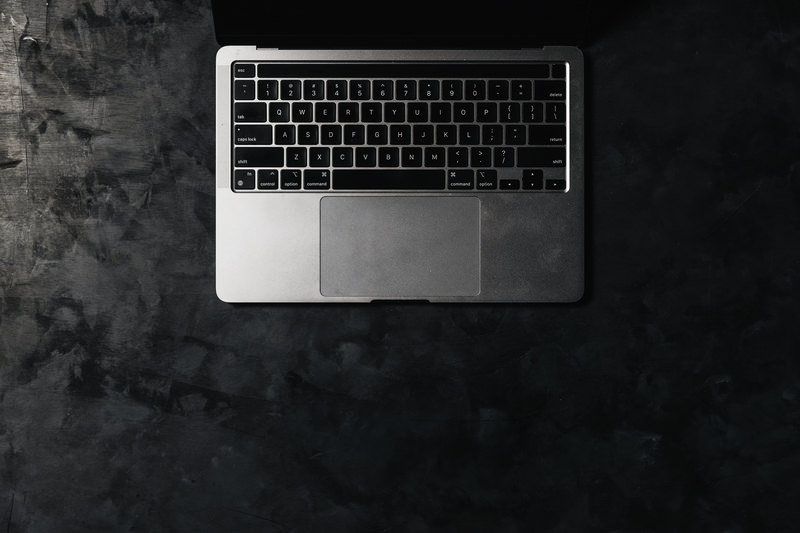Edgeがバックグラウンドで動作する理由
Microsoft Edgeのバックグラウンド動作とは?
Microsoft Edgeは、起動していない状態でもシステムのバックグラウンドで稼働していることがあります。これは、ユーザー体験の向上や起動時間の短縮、通知機能の即時反映などを目的とした設計です。
バックグラウンドで動くメカニズムとその影響
バックグラウンド動作は、主にバックグラウンドでタブを事前読み込みしたり、通知サービスを維持したり、Webアプリをアクティブに保つことによって発生します。これにより利便性は高まる一方、メモリ消費やCPU使用率の増加を招く場合もあります。
ゲーム中のEdgeのバックグラウンド機能
特にゲーム中は、CPUとメモリのリソースを集中的に使うため、Edgeのバックグラウンド動作がパフォーマンスに影響を与えるケースがあります。たとえば、FPSの低下や応答遅延が報告されることもあります。
Edgeのバックグラウンド再生のメリット
一方で、動画や音楽を再生中のタブがバックグラウンドでも再生を続けられるといったメリットもあります。Web会議や音楽配信を並行利用する場合には非常に便利です。
Edgeのバックグラウンド動作の原因
タスクマネージャーで見るEdgeのプロセス
Windowsのタスクマネージャーを開くと、Edgeに関連する複数のプロセスが確認できます。これには、GPUプロセス、ネットワークサービス、拡張機能用のプロセスなどが含まれ、閉じた後でも一部が動作していることがあります。
最近のアップデートがもたらす影響
Microsoftは頻繁にEdgeを更新しており、アップデートごとに新しい機能が追加される一方で、バックグラウンドでの常駐処理が増えることもあります。これにより、使用者の意図に反してリソースを消費するようになるケースがあります。
リソース消費が増える原因とは?
主な原因には、アクティブなWebアプリの存在、自動起動設定、サービスワーカーの稼働、Edgeバーなどの常駐機能が挙げられます。これらが複合的に作用して、終了後もリソースを使い続けることになります。
Edgeのバックグラウンドを停止する方法
edge://settings/systemでの設定手順
- Edgeを開いて、アドレスバーに
edge://settings/systemを入力。 - 「Microsoft Edgeを閉じた後もバックグラウンド アプリの実行を続ける」をオフにする。
- 必要に応じて「ハードウェア アクセラレーションが使用可能な場合は使用する」も無効化すると、リソース消費を抑えられる。
Microsoft Edgeを無効化する方法
Edge自体を使用しない場合は、以下の方法で無効化が可能です。
- グループポリシーエディタ(Pro版Windows)を使用し、Edgeの自動起動を制限
- スタートアップアプリ設定やタスクスケジューラから関連タスクを無効化
PCのパフォーマンスを改善するための手順
- タスクマネージャーでEdge関連のバックグラウンドプロセスを終了する。
- システム設定からスタートアップ項目を見直す。
- Edgeに限らず、常駐アプリの見直しと不要な拡張機能の削除も有効です。
バックグラウンド動作を制御する拡張機能
ゲームプレイ中に重宝する拡張機能
「The Great Suspender」などの拡張機能を活用すると、一定時間操作のないタブを自動的に休止状態にすることができます。ゲームなどリソース集中型の作業をする際には有効です。
Edgeの機能を最大限に活用する方法
バックグラウンド処理を適切に制御しつつ、必要な通知や同期機能は維持することで、Edgeの便利さを損なわずにパフォーマンスを最適化できます。Edge SyncやCollectionsなどの機能は、バックグラウンド動作を伴うため、利用の優先度に応じて設定するのがポイントです。
まとめ:Edgeのバックグラウンド動作を理解しよう
Edge利用時の便利な設定
Edgeがバックグラウンドで動作する理由を正しく理解することで、不必要なリソース消費を抑えつつ、必要な機能はそのまま活かすことが可能になります。設定ページや拡張機能を活用することで、ユーザーの使用環境に応じた最適な構成が可能です。
快適なPC操作のために知っておくべきこと
Edgeのバックグラウンド動作は、便利さの裏に潜むパフォーマンスの落とし穴でもあります。特にゲームや動画編集など、リソースを要する作業を行う方は、Edgeの動作を把握し、的確に制御することで、PC全体の快適性を大幅に向上させることができます。